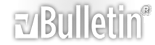Re: Hướng dẫn sử dụng Microsoft Office
20 Trường hợp tạo chỉnh sửa ký tự cho trường hợp dạng ký tự mũ. Ví dụ: Tạo ký tự x' được chỉnh sửa thành biểu thức ax2 + by2:
1. Trước hết, hãy nhập ax2 + by2 trên trang văn bản trrước.
2. Bôi đen (lựa chọn) ax2 + by2
3. Vào Tools \ AutoCorrect Options…
http://quantrimang.com/photos/Image/...toCorrect1.gif
4. Xuất hiện hộp thoại AutoCorrect, chọn thẻ AutoCorrect:
http://www.quantrimang.com/photos/Im...oCorrectxy.gif
Nhập ký tự cần sửa ở ô Replace là x'
- Còn ô With thì không cần nhập nữa
- Và cần đánh dấu chọn ở phần Formatted text: Giữ nguyên định dạng văn bản
5. Chọn Add
6. Chọn OK
Sau khi thoát khỏi hộp thoại, cứ mỗi lần gõ x' MS Word sẽ tự động chỉnh sửa thành biểu thức ax2 + by2
Re: Hướng dẫn sử dụng Microsoft Office
21 Đặt mật khẩu bảo vệ nội dung file văn bản nhưng vẫn hiển thị đọc được (Office 2003)
MS Word: Bạn muốn chia sẻ nội dung file văn bản cho người khác đọc, nhưng bạn không muốn dữ liệu trong file của mình bị chỉnh sửa;
1. Vào Tools \ Protect Document…
http://khoahoc.com.vn/photos/Image/2...7/Protect1.gif
2. Xuất hiện Panel Protect Document bên phải. Có 2 lựa chọn cho bạn:
a. Formatting restrictions: Giới hạn quyền chỉnh sửa định dạng
http://khoahoc.com.vn/photos/Image/2...7/Protect2.gif
b. Editing restrictions: Giới hạn quyền chỉnh sửa nội dung
http://khoahoc.com.vn/photos/Image/2...7/Protect3.gif
Tracked changes:
- Comments: Cho phép nhập chú thích.
- Filling in forms: Cho phép điền vào Form
- No changes (Read only): Không thay đổi gì (chỉ đọc)
- R Everyone: Áp dụng cho tất cả mọi người.
Bạn có thể chọn 1 trong 2 hoặc cả 2 lựa chọn trên.
3. Kích vào Nút “Yes, Start Enforcing Protection”, xuất hiện hộp thoại Start Enforcing Protection: Bắt đầu nhập mật khẩu.
http://khoahoc.com.vn/photos/Image/2...7/Protect4.gif
- Password: Sử dụng mật khẩu để bảo vệ file:
* Enter new password (optional): Đặt mật khẩu (Không nên gõ tiếng Việt và chữ HOA)
* Reeter password to comfirm: Nhắc lại mật khẩu.
- User authentication: Thẩm định quyền cho người dùng.
4. Chọn nút OK để hoàn thành.
Bỏ mật khẩu bảo vệ nội dung file văn bản
1. Vào Tools \ UnProtect Document
http://khoahoc.com.vn/photos/Image/2...7/Protect5.gif
2. Xuất hiện hộp thoại UnProtect Document
http://khoahoc.com.vn/photos/Image/2...7/Protect6.gif
Nhập đúng mật khẩu vào ô Password
3. Chọn nút OK để hoàn thành.
Re: Hướng dẫn sử dụng Microsoft Office